FIX 0xC00D36CB Errore su Windows 10
Aggiornato 2023 di Marzo: Smetti di ricevere messaggi di errore e rallenta il tuo sistema con il nostro strumento di ottimizzazione. Scaricalo ora a - > questo link
- Scaricare e installare lo strumento di riparazione qui.
- Lascia che scansioni il tuo computer.
- Lo strumento sarà quindi ripara il tuo computer.
La maggior parte degli utenti guarda film e programmi TV sui loro computer. Per lo più, quando si utilizza un PC o un laptop di Windows 10, è possibile che si verifichi errore 0xc00d36cb. Questo problema non consente all'utente di aprire un file nel lettore video integrato. Può essere causato a causa di alcuni file danneggiati presenti nel sistema operativo.
Quindi se stai affrontando questo problema frustrante, allora non devi preoccuparti molto. Perché qui, ti aiuterò Fix 0xc00D36CB Errore su Windows 10 . Se vuoi guardare i video senza alcun inconveniente, dovresti leggere attentamente il mio articolo e implicare i passaggi forniti da solo.
4 modi per correggere l'errore 0xc00d36cb su Windows 10
Esegui lo strumento per la risoluzione dei problemi
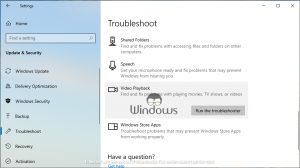
- .
- Passo 1: Scarica PC Repair & Optimizer Tool (Windows 11, 10, 8, 7, XP, Vista - Certificato Microsoft Gold).
- Passaggio 2: Cliccate su "Start Scan" per trovare i problemi del registro di Windows che potrebbero causare problemi al PC.
- Passaggio 3: Fare clic su "Ripara tutto" per risolvere tutti i problemi.
- Premere Windows + I dalla tastiera.
- Passare a Aggiorna e sicurezza
- Fai clic su Risoluzione dei problemi dal menu lato sinistro.
- Individua e seleziona Riproduzione video
- Ora Hit Esegui lo strumento per la risoluzione dei problemi
- Dalle opzioni fornite, selezionare Continua con questo strumento per la risoluzione dei problemi
- Seguire le istruzioni sullo schermo fino al completamento del processo.
- Dopo aver fissato i problemi, chiudere la scheda Impostazioni.
Note importanti:
Ora è possibile prevenire i problemi del PC utilizzando questo strumento, come la protezione contro la perdita di file e il malware. Inoltre, è un ottimo modo per ottimizzare il computer per ottenere le massime prestazioni. Il programma risolve gli errori comuni che potrebbero verificarsi sui sistemi Windows con facilità - non c'è bisogno di ore di risoluzione dei problemi quando si ha la soluzione perfetta a portata di mano:
Ripristina il lettore video predefinito
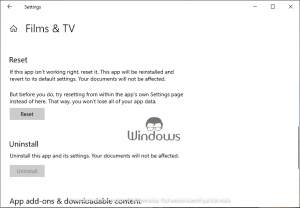
- .
- Avvia Impostazioni di Windows 10 dal menu Start.
- clicca su apps
- Ora individua e seleziona il lettore video predefinito
- Hit Opzioni avanzate
- Scorri verso il basso e fai clic sul pulsante Reset .
Fai un nuovo account utente
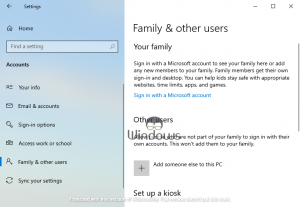
- .
- Apri Impostazioni di Windows 10 dalla barra di ricerca Cortana.
- Hit Account
- Seleziona Famiglia e altri utenti dal menu sul lato sinistro.
- Fai clic su Aggiungi qualcuno a questo PC
- Inserisci i dettagli del tuo account Microsoft o Seleziona Non ho le informazioni di accesso di questa persona
- Se non hai inserito alcun account Microsoft, selezionare Aggiungi un utente senza un account Microsoft
- Digita il nome utente e il passcode desiderato.
- Una volta creato l'account, chiudere la finestra e disconnettersi dal tuo account corrente.
- Ora accedi con il tuo account appena creato.
Personalizza i privilegi di autorizzazione
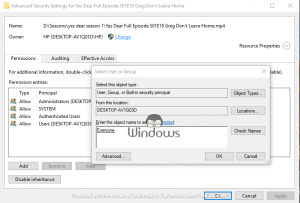
- .
- Fare clic con il tasto destro del mouse sul file che fornisce errore 0xc00d36cb.
- Seleziona Proprietà
- Passare a Security e quindi fare clic su Advanced
- Clicca sul collegamento Modifica .
- All'interno della scatola vuota, digita tutti
- Hit Controlla nomi
- Toccare il pulsante OK .
- All'interno delle impostazioni di sicurezza avanzate , fare clic su Applica e quindi sul pulsante OK .

